答案是进入单用户模式或救援模式以获取命令行权限进行系统修复。当CentOS无法启动时,可通过GRUB编辑内核参数添加init=/bin/bash或rd.break进入单用户模式,用于重置root密码、修复fstab等配置错误;若系统内核或文件系统严重损坏,则需使用安装ISO启动进入救援模式,借助独立环境挂载原系统进行修复。两种模式分别适用于不同场景:单用户模式适合快速自救,救援模式则提供更完整的工具集应对严重故障。恢复过程中常用命令包括mount、chroot、fsck、lsblk、passwd、vi、grub2-mkconfig等,用于文件系统操作、环境切换、错误修复和配置修改。
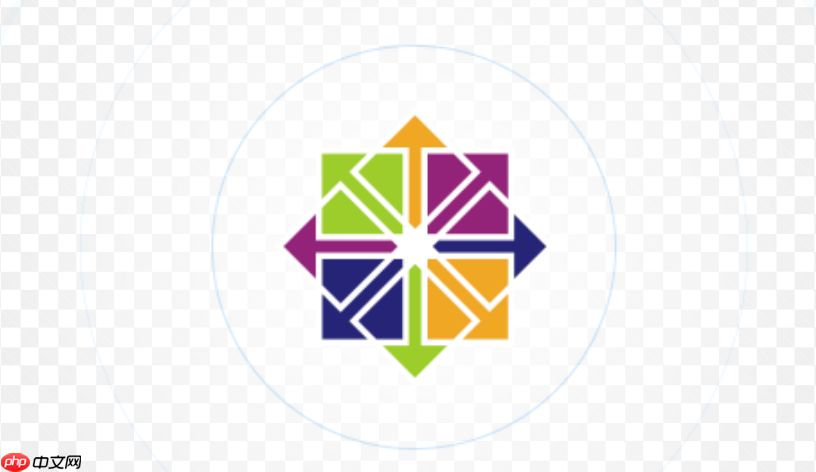
CentOS系统出现问题,需要进入命令行进行恢复,这其实是很多Linux用户都会遇到的一个场景。说白了,当你面对一个无法正常启动的CentOS系统时,最核心的思路就是想办法进入一个可以执行命令的环境,无论是通过正常启动后的终端,还是在系统崩溃边缘的救援模式。
正常情况下,进入CentOS命令行非常直接:如果你有图形界面,打开终端模拟器(比如GNOME Terminal、Konsole等)就行。如果你是远程管理,SSH连接到服务器是首选,命令格式通常是
ssh user@your_server_ip
在我看来,单用户模式是处理很多CentOS启动问题的“万能钥匙”。它让系统以最小化的服务启动,通常只加载必要的内核和文件系统,并且直接给你一个root shell,不需要密码。这对于重置忘记的root密码、修复
fstab
进入单用户模式的步骤,我个人总结下来,大致是这样的:
重启系统: 这是第一步,物理机按电源键重启,虚拟机直接重启操作。
在GRUB菜单出现时快速介入: 当你看到GRUB引导菜单(通常是“CentOS Linux (内核版本号)”这样的选项)时,要迅速按下键盘上的
e
编辑内核参数: 进入编辑界面后,你会看到类似
linuxefi /vmlinuz-xxx root=/dev/mapper/centos-root ro rhgb quiet
init=/bin/bash
rd.break
init=/bin/bash
mount -o remount,rw /
rd.break
init
dracut
/sysroot
chroot /sysroot
举个例子,如果用
rd.break
linuxefi /vmlinuz-xxx root=/dev/mapper/centos-root ro rhgb quiet rd.break
按Ctrl+x或F10启动: 修改完参数后,按下
Ctrl+x
F10
进行修复:
init=/bin/bash
mount -o remount,rw /
rd.break
chroot /sysroot
mount -o remount,rw /
passwd root
/etc/fstab
退出并重启: 修复完成后,如果是
rd.break
sync
exit
init=/bin/bash
sync
reboot -f
记住,修改GRUB参数只对当前启动有效,不会永久改变你的系统配置,所以不用担心改错了会留下后遗症。
说实话,很多人对救援模式和单用户模式有点混淆,但它们解决问题的侧重点还是挺不一样的。
单用户模式(Single User Mode),就像我前面说的,它是利用你现有系统安装的内核,只是在启动时跳过了很多服务,直接给你一个root shell。它的优点是快速、直接,不需要额外的启动介质。但缺点是,如果你的内核文件本身损坏了,或者根文件系统损坏到无法挂载,单用户模式可能也无能为力。而且,它使用的是你损坏系统上的工具和库,如果这些也被破坏了,修复起来就有点麻烦。
救援模式(Rescue Mode),则完全是另一种思路。它要求你使用CentOS的安装ISO镜像来启动系统。你可以把它想象成一个独立的、功能完整的迷你Linux环境,这个环境里有所有必要的工具和驱动。当你用安装ISO启动到救援模式时,它会尝试找到你硬盘上的CentOS安装,然后将其挂载到
/mnt/sysimage
何时选择:
选择单用户模式:
/etc/fstab
选择救援模式:
/
简单来说,单用户模式是“自救”,救援模式是“请外援”。如果“自救”不行,那就得“请外援”了。
进入了命令行模式,无论是单用户还是救援,手头没几把刷子可不行。以下这些命令,我个人觉得是系统恢复的“常备药”:
mount
umount
mount -o remount,rw /
mount /dev/sda1 /mnt/my_disk
umount /mnt/my_disk
chroot
chroot /mnt/sysimage
/mnt/sysimage
fsck
fsck
fsck -y /dev/sda1
/dev/sda1
fsck
lsblk
fdisk -l
lsblk
fdisk -l
journalctl
systemd
journalctl -xb
journalctl -p err
passwd
passwd root
chroot
文本编辑器(vi
nano
/etc/fstab
/etc/default/grub
vi /etc/fstab
fstab
vi
nano
grub2-mkconfig
grub-install
grub2-mkconfig -o /boot/grub2/grub.cfg
grub2-install /dev/sda
yum
dnf
yum
dnf
yum reinstall kernel
这些命令的组合使用,基本上能应对CentOS系统恢复的绝大多数场景。关键在于理解每个命令的作用,并结合你遇到的具体问题进行灵活运用。
以上就是CentOS出现命令怎么进入_CentOS系统故障恢复与命令行进入教程的详细内容,更多请关注php中文网其它相关文章!

每个人都需要一台速度更快、更稳定的 PC。随着时间的推移,垃圾文件、旧注册表数据和不必要的后台进程会占用资源并降低性能。幸运的是,许多工具可以让 Windows 保持平稳运行。

Copyright 2014-2025 https://www.php.cn/ All Rights Reserved | php.cn | 湘ICP备2023035733号